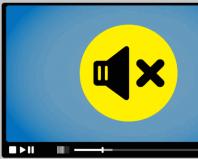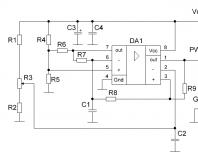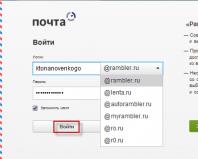Cum să vă conectați la routerul Rostelecom - introduceți setările modemului. Conectați-vă la setările routerului Rostelecom Conectați-vă la adresa 192.168 1.1
Fiecare utilizator de internet s-a confruntat cu nevoia de a-și reconfigura routerul cel puțin o dată în viață. Clienții Rostelecom nu fac excepție. De obicei, echipamentele de rețea active sunt proiectate să funcționeze o perioadă lungă de timp fără opriri sau reporniri, dar uneori eșuează.
Depanarea are loc prin modificarea setărilor prin pachetul software încorporat al routerului, dar pentru a face acest lucru trebuie să obțineți acces la acesta. Scopul articolului este de a spune unui utilizator neinstruit cum să introducă setările unui router Rostelecom.
De ce trebuie să mergi la setări?
Routerul Rostelecom este livrat clientului preconfigurat, dar sunt multe motive pentru care trebuie să intri în setări și să le schimbi. Principalele includ următoarele:
- actualizarea firmware-ului routerului;
- modificarea parolei punctului de acces al rețelei fără fir;
- modificarea parametrilor conexiunii LAN;
- necesitatea de a deschide sau închide porturile;
- modificarea politicii de securitate;
- vizualizați statisticile de utilizare a internetului.
Și acestea sunt doar câteva dintre motive. Mulți oameni se tem să schimbe ceva în setări, dar dacă faceți totul cu atenție și vă amintiți modificările făcute, atunci puteți începe în siguranță procesul de configurare.
Conectarea la setările routerului - instrucțiuni
Compania Rostelecom pune la dispoziția clienților săi routere de la mai mulți producători, deși doar pe cutii și pe pagina de configurare găsiți doar siglele furnizorilor.
Cele mai comune sunt SagemComm, D-Link, Huawei și Eltex. Nu există nicio diferență fundamentală pentru a intra în setări. Singura problemă poate fi diferența de adrese IP.
Fiecare dispozitiv din rețea are o adresă de rețea (IP), iar routerul nu face excepție. Mai mult, el este responsabil pentru distribuirea unor astfel de adrese între dispozitivele client conectate la acesta.
Pentru a afla ce adresă are un anumit router, doar întoarce-l. În partea de jos vor fi aceste informații, precum și numele de utilizator și parola pentru a vă autentifica. De obicei, următoarele adrese sunt utilizate în mod implicit, cu excepția cazului în care au fost modificate anterior:
Pentru a intra în setări, computerul sau laptopul trebuie să fie în rețeaua de acasă, adică. a fost conectat prin cablu sau prin WiFi. Apoi procedăm conform următorului algoritm:

Posibile probleme și soluții
Cele mai frecvente erori pe care le poate întâlni un utilizator sunt atunci când pagina de autentificare nu se deschide deloc sau sistemul spune că numele sau parola introduse sunt incorecte.
Ce să faci în acest caz? Dacă site-ul nu este disponibil, înseamnă că adresa a fost introdusă incorect. Puteți afla adresa routerului după cum urmează:



O altă modalitate este să căutați prin utilitarul ipconfig. Pentru a face acest lucru, selectați „Start - Run - cmd.exe”, iar în fereastra care se deschide, tastați „ipconfig /all”, unde găsim și linia cu adresa gateway-ului.
O altă problemă este imposibilitatea de a ajunge la pagina de setări, deoarece... Autentificarea sau parola sunt introduse incorect. Dacă acești parametri s-au schimbat și nimeni nu vă poate spune parola de conectare, atunci singura opțiune este să resetați configurația (resetarea la setările din fabrică).
Fiecare router are un buton încastrat pe panoul din spate numit „Resetare”. Trebuie să îl apăsați când routerul este pornit și să îl țineți apăsat timp de 10-15 secunde până când indicatorul de rețea începe să clipească rapid. Acum puteți intra în setări folosind datele care sunt scrise pe capacul de jos al routerului, dar acum trebuie să reconfigurați routerul pentru a accesa Internetul. Informații despre configurare pot fi obținute de la furnizor sau pot fi consultate instrucțiunile emise de acesta.
Acești pași descriu, în general, cum să intri în setările routerului Rostelecom. Utilizatorul va putea vedea diferențele fundamentale doar atunci când s-a conectat deja la router. Pe pagina de autorizare pentru introducerea login-ului și a parolei poate apărea o fereastră modală sau pur și simplu va apărea un formular simplu cu două câmpuri și un buton. Nu există nicio diferență fundamentală, principalul lucru este să introduceți corect datele: adresa, numele și parola.
Dacă informațiile sunt prea complexe, atunci puteți apela oricând la ajutorul specialiștilor de asistență care vă vor sugera o soluție online, de exemplu, prin telefon, sau contactând direct cel mai apropiat birou Rostelecom sau vizionați instrucțiunile video.
Compania Rostelecom pune la dispoziție abonaților săi diverse echipamente de închiriat, inclusiv routere. Compania nu este implicată în producția de echipamente, dar în practica mondială este utilizată pe scară largă o schemă în care producătorul furnizează furnizorului echipamente fără logo, iar furnizorul îl aplică deja pe al său. Rostelecom face același lucru (cooperează cu companiile Huawei, zte, eltex, sagemcom etc.), ceea ce înseamnă că clienții pot avea diferite modele în uz. În acest articol vom analiza modalități universale de a accesa setările routerului.
Cum să introduceți setările routerului
Deci, ați închiriat sau cumpărat un router, ați venit acasă și doriți să configurați internetul sau să faceți alte setări (de exemplu). Pentru a face acest lucru, trebuie să deschideți pachetul, să conectați alimentarea și un cablu la router, dar nu cel care intră în apartamentul dvs. de la intrare, ci cel care va conecta routerul la un computer sau laptop. Conectați celălalt capăt al cablului la computerul pornit. Pentru majoritatea modelelor de routere, panoul de administrare este disponibil la 192.168.1.1 sau 192.168.0.1 . Introduceți unul dintre ele în bara de adrese a browserului dvs. și apăsați pe Enter.

După aceasta, în fața ta ar trebui să apară o fereastră pentru introducerea numelui de autentificare și a parolei.

Numele de utilizator și parola pentru autentificare sunt indicate în instrucțiunile de utilizare ale routerului, dar dacă nu ați găsit astfel de informații acolo, încercați următoarele combinații:
- autentificare - admin, parola - gol
- autentificare - admin, parola - admin
- autentificare - admin, parola - parola
- autentificare - admin, parolă - 1234
Dacă una dintre combinații este corectă, atunci se va deschide în fața ta o pagină cu setările de router disponibile.

Dacă aceste opțiuni nu funcționează, atunci trebuie să resetați setările la setările din fabrică. Pentru a face acest lucru, găsiți butonul Reset pe peretele din spate și apăsați-l câteva secunde în timp ce routerul este pornit.

Setările de bază ale routerului Rostelecom
Prima filă a setărilor routerului afișează informații rezumate despre starea curentă a dispozitivului. Nu facem nicio setare aici.

A doua filă este locul în care vă configurați conexiunea la internet. Selectați interfața de care aveți nevoie (în cazul nostru PPPoE/VPN) și faceți clic pe butonul „adăugați conexiune”.

În fereastra care se deschide, trebuie să selectați un protocol, să veniți cu un nume pentru conexiune, să introduceți un nume de utilizator și o parolă pentru acces la Internet (aceste informații ar trebui să fie în contractul dvs.), precum și adresa serverului. Lăsați elementele rămase în starea „automat”.

Dacă aveți mai multe computere acasă, atunci în fila următoare puteți atribui fiecărui dispozitiv propria sa adresă IP în rețeaua dvs. de acasă.

Următoarea filă este responsabilă pentru configurarea Wi-Fi. Aici trebuie să setați numele rețelei dvs., să selectați tipul de criptare și să veniți cu o parolă.

Producătorul lansează în mod regulat actualizări de firmware care corectează erorile găsite de utilizatori și adaugă noi funcționalități dispozitivului. De aceea, merită să verificați în mod regulat actualizările disponibile. Accesați fila de setări și găsiți acolo elementul „actualizare”. Ecranul va afișa versiunea curentă de firmware și versiunea disponibilă pentru actualizare. Tot ce trebuie să faceți este să faceți clic pe butonul „instalați”.

După cum puteți vedea, dacă aveți cunoștințe minime, puteți configura singur routerul fără a apela la un specialist al companiei acasă. Pune întrebări în comentarii și te vom ajuta, dar între timp vă recomandăm să vizionați un videoclip pe această temă.
Pe lângă faptul că oferă acces la Internet și difuzează televiziune digitală, Rostelecom oferă abonaților săi echipamente universale de marcă pe bază de închiriere. Desigur, furnizorul de servicii de comunicații nu produce routere, modemuri și terminale pentru abonați. Acest lucru este realizat de producători chinezi precum TP-Link, Sagemcom, ZTE, Huawei și alții.
Configurați singur un router Rostelecom nu este dificil. Dispozitivul vine cu un disc care conține un utilitar special pentru configurarea automată a conexiunii. Utilizatorii care nu acceptă automatizarea pot folosi metoda standard și pot configura echipamentul prin interfața web.
Videoclip util despre configurarea pas cu pas a routerelor ADSL de la Rostelecom:
Parametrii routerului Rostelecom pentru accesarea internetului și vizionarea televizorului
Pe lângă accesul la Internet, furnizorul oferă abonaților săi posibilitatea de a viziona canale TV digitale interactive. Pentru a beneficia de această ofertă, trebuie să completați cererea corespunzătoare la biroul companiei sau pe site-ul oficial.
Multe televizoare moderne vă permit să vizualizați canale TV interactive fără echipamente suplimentare. Toți ceilalți vor trebui să obțină un atașament special. În funcție de modelul echipamentului și de preferințele utilizatorului, conexiunea poate fi organizată folosind un cablu sau Wi-Fi.
Pentru o conexiune prin cablu, set-top box-ul este echipat cu un cablu special, al cărui capăt trebuie introdus în televizor, iar celălalt în portul galben al routerului.
Pentru a conecta set-top box-ul la televizor, acesta vine cu un cablu compozit (mufă RCA), care se mai numește și „lalea”. Dacă conectați set-top box-ul la un televizor folosindu-l, veți putea viziona videoclipuri la calitate DVD. Pentru a viziona HD-Video veți avea nevoie de un cablu HDMI, care va trebui achiziționat separat. În plus, pentru o experiență de vizionare completă, televizorul trebuie să accepte formatul HD.
Dispozitivele pe care Rostelecom le furnizează utilizatorilor săi de obicei nu necesită configurare. Conexiunea are loc automat și nu este nevoie să introduceți date. Dar există momente când parametrii de configurare se pierd. Într-o astfel de situație, va trebui să reconfigurați configurația conexiunii.
Mai întâi trebuie să intri în panoul de control al routerului. Pentru a face acest lucru, introduceți http://192.168.1.1 în bara de adrese a browserului, iar în câmpurile de date de autorizare utilizator indicăm perechea standard: login „admin” și parola implicită „admin”.
În panoul de control TP-link, în meniul din stânga, selectați „Rețea” -> IPTV. Pe pagina care se deschide, specificați tipul de conexiune ca „Pont” și selectați Lan4 ca port. După aceea, faceți clic pe butonul „Salvare”. Nu este necesară o repornire pentru ca setările să intre în vigoare.
Tot ce rămâne de făcut este să configurați televizorul cu ajutorul telecomenzii. După selectarea modului de afișare (HDMI, AV), va începe descărcarea televiziunii digitale. La finalizare, se va deschide o fereastră pentru introducerea datelor de înregistrare a utilizatorului. Login-ul și parola abonatului, necesare pentru a confirma autentificarea, sunt furnizate de furnizor și trebuie specificate în contractul relevant.
După conectarea cu succes, se vor deschide un meniu și o listă de canale TV.
Cum să introduceți setările routerului Rostelecom
Pentru a accesa interfața web a panoului de control al punctului de acces Rostelecom, veți avea nevoie de adresa IP a dispozitivului și datele de autorizare (login/parolă). Toate acestea sunt de obicei listate pe dispozitiv sau furnizate de operatorul dvs. Cele mai comune adrese sunt 192.168.1.1 și 192.168.0.1. Login-ul și parola sunt de obicei „admin”. Dacă datele nu se potrivesc, verificați autocolantul de pe partea de jos a routerului sau întrebați furnizorul dvs.
Instrucțiuni video pentru a vă conecta la router folosind o adresă IP locală:
Pentru dispozitivele D-Link cu firmware nou, pagina de autorizare arată astfel:
Ajungem la pagina de setări avansate, unde urmăm linkul „WAN” din blocul „Rețea”:
După aceasta, se va deschide o filă cu o listă de conexiuni, pe care ar trebui să existe o singură conexiune. Dacă faceți clic pe el, va apărea un meniu de opțiuni în care trebuie să selectați „Șterge”. După ce pagina se reîncarcă, trebuie să creați o nouă conexiune pentru a face acest lucru, faceți clic pe „Adăugați” (articolul de mai jos); Ar trebui să se deschidă fila de configurare a opțiunilor de conectare. Indicăm pe el:
- tip conexiune – PPPOE;
- numele conexiunii – orice, de exemplu, „Rostelecom”;
- autentificare/parolă (furnizată de furnizor);
- Este mai bine să nu atingeți restul. Faceți clic pe „Salvare”.
Configurarea unei conexiuni Wi-Fi pe un router Rostelecom
Mai întâi trebuie să vă conectați la panoul de administrare al dispozitivului. Procedura este descrisă mai sus. Apoi accesați „Avansat” -> fila Wi-Fi -> „De bază”. În această filă, completați toate opțiunile necesare:
- SSID – numele rețelei (la discreția dumneavoastră, în latină);
- Canal – este mai bine să părăsiți „auto”;
- Mod - dacă nu există dispozitive vechi, puteți selecta 802.11N, altfel îl lăsăm așa cum este.
- Numărul maxim de clienți este 0 (nelimitat).
Când ați terminat, faceți clic pe „Editați” în colțul din dreapta jos
Apoi configurăm setările de protecție a rețelei Wi-Fi. Accesați meniul „Setări de securitate”, setați autentificarea rețelei – criptare WPA2/PSK și AES. În câmpul cheie de criptare, introduceți parola de acces Wi-Fi.
Acum puteți utiliza rețeaua conectându-vă cu parola specificată.
Configurarea automată a routerului
Rostelecom, pentru confortul abonaților, include un disc cu toate punctele de acces de marcă. Conține o aplicație pentru configurarea automată a echipamentelor.
Folosind acest utilitar, puteți seta toate opțiunile necesare fără a intra în interfața web. Tot ce trebuie să faceți este să introduceți discul în computer și să rulați programul de instalare.
Cum să configurați un computer pentru a funcționa cu un router Rostelecom
Dificultăți la configurarea routerelor Rostelecom pot apărea din cauza parametrilor de rețea configurați incorect în Windows. Pentru ca totul să funcționeze corect, driverele plăcii de rețea trebuie instalate (de obicei pe discul pentru placa de bază sau placa de rețea). În plus, trebuie să verificați parametrii protocolului TCP/IPv4.
Accesați „Panou de control” -> „Rețea și Internet” -> „Conexiuni de rețea”, selectați conexiunea (de obicei, numele acesteia conține numele adaptorului de rețea), faceți clic dreapta pe ea, selectați proprietăți:
În fereastra care se deschide, faceți clic o dată pe „Protocol Internet TCP/IPv4”, acesta ar trebui să fie evidențiat într-o culoare închisă, după care butonul „Proprietăți” va deveni activ. Apasa pe el.
Se va deschide fereastra de setări Internet Protocol v4. În acesta trebuie să activați butonul radio „Obține automat o adresă IP” și „Obține automat adresa serverului DNS”. Confirmați făcând clic pe „Ok”.
Dacă se pierd parametrii de configurare ai punctului de acces Rostelecom
Virușii, defecțiunile sistemului și neatenția utilizatorilor pot cauza probleme software în funcționarea routerului. Pentru a restabili funcționalitatea echipamentului, este posibil să reveniți la setările din fabrică. Metodele de resetare pot diferi pentru fiecare model. La unele, trebuie doar să apăsați și să țineți apăsat butonul „WPS/Reset” timp de 10-20 de secunde.
La altele, butoanele sunt amplasate într-un loc greu accesibil, astfel încât utilizatorul să nu reseteze accidental configurația. Pentru a-l apăsa trebuie să folosiți un obiect subțire. 
Sistemul va reveni la starea din fabrică. După resetare, va trebui să configurați totul din nou, ceea ce recomandările de mai sus vă vor ajuta.
Mulți dintre voi și cu mine credem că, deoarece un dispozitiv este conectat la un computer, ar trebui să apară în managerul de dispozitive. Și dacă nu este acolo, atunci apare imediat întrebarea: cum să configurați o conexiune la un furnizor sau o rețea fără fir pe ea?! Este într-adevăr foarte simplu! Pentru a face acest lucru, trebuie să vă conectați la routerul Wi-Fi prin 192.168.1.1 (unii folosesc IP 192.168.0.1) și să setați parametrii necesari.
Dar era netedă pe hârtie, dar au uitat de râpe! Nu toată lumea înțelege cum să intrați în setările unui modem sau router, unde să introduceți 192.168.1.1 și cum să vedeți chiar setările dispozitivului?! Să vorbim despre asta mai detaliat.
Router- Acesta este dispozitivul principal din rețeaua de acasă. Se conectează la echipamentul furnizorului, se conectează la internet și distribuie accesul la acesta tuturor computerelor, laptopurilor, tabletelor, telefoanelor, televizoarelor și altor echipamente de acasă conectate. Pentru a intra în setările sale, trebuie mai întâi să vă conectați la el. Pentru a face acest lucru, trebuie să conectați placa de rețea a computerului și unul dintre conectorii LAN ai routerului folosind un cablu de rețea (cord de corecție). Este LAN, nu WAN. Nu veți putea accesa configuratorul prin WAN.
Conectați-vă la interfața web a routerului
Apoi, trebuie să lansați orice browser web - Chrome, Opera, Internet Explorer, Microsoft Egde etc. Deschideți o nouă filă goală și scrieți adresa IP în ea 192.168.1.1 pentru a vă conecta la router. Ca aceasta:

Dacă rețeaua este configurată corect și nu există probleme, atunci ca răspuns ar trebui să vedeți o fereastră de autorizare în care trebuie să introduceți numele de utilizator și parola pentru a accesa configuratorul:

De unde pot obține numele de utilizator și parola pentru a intra în setările routerului? Dacă îl întoarceți cu susul în jos, veți vedea un autocolant care conține datele din fabrică pentru autorizare. De obicei, pentru a ajunge la 192.168.1.1 autentificarea este folosită admin si parola admin. Dar vă voi avertiza imediat că atunci când configurați majoritatea dispozitivelor de rețea moderne, trebuie să schimbați parola standard cu oricare alta. În consecință, dacă parola implicită nu este adecvată, atunci pentru a vă conecta la router va trebui să resetați configurația acestuia cu butonul de resetare. Nu există nicio modalitate de a recupera parola.
Dacă dintr-o dată, dintr-un motiv oarecare, nu vă puteți accesa modemul sau routerul, accesați mai întâi setările plăcii de rețea a computerului, deschideți Parametrii IP Versiunea 4și verificați dacă există primirea automată a adreselor.

Aceasta este cea mai bună opțiune, deoarece majoritatea routerelor moderne au DHCP activat în mod implicit, iar IP-urile sunt emise automat computerelor, telefoanelor și altor dispozitive conectate.
În al doilea rând, puteți încerca să vă conectați la Windows Network Neighborhood. Pictograma routerului ar trebui să apară acolo. Hai să facem clic pe el!

Ca răspuns, sistemul ar trebui să vă redirecționeze către pagina interfeței web a dispozitivului.
De asemenea, încercați să dezactivați complet antivirusul pentru a elimina posibilitatea de a bloca accesul la gadget. Apoi deschideți o filă în browser în modul Incognito și încercați să accesați routerul prin 192.168.1.1. Acest lucru va elimina posibilitatea ca accesul la interfața web să fie blocat de extensiile browserului.
Dacă aceste sfaturi nu v-au ajutat, atunci priviți pagina principală a acestui site, care descrie cele mai frecvente motive pentru indisponibilitatea dispozitivelor de rețea.
Linia de comandă a routerului
O altă modalitate de a vă conecta la router prin 192.168.1.1 este prin linia de comandă. Mai exact, prin clientul telnet din consolă. Telnet este o interfață de comandă specială care vă permite să gestionați un dispozitiv de rețea de la distanță folosind linia de comandă a computerului. Pentru a-l folosi, trebuie mai întâi să lansați linia de comandă Windows sau consola Linux.

telnet 192.168.1.1
Ca răspuns la aceasta, veți vedea o solicitare pentru autentificare și parolă.

De unde să vă obțineți autentificarea și parola a fost deja discutată în detaliu mai sus. Această metodă de configurare este folosită de obicei de utilizatorii mai avansați și administratorii de sistem datorită faptului că interfața de comandă este mai complexă și necesită anumite abilități și abilități.
Acest articol va fi util pentru cei care doresc să intre în setările routerului lor. Deoarece majoritatea routerelor folosesc adresa 192.168.1.1 pentru a se conecta în sistem, acest ghid va fi universal și probabil foarte popular. Indiferent de ce router avem și ce parametri dorim să schimbăm, mai întâi trebuie să ne conectăm la setări. Accesați panoul de control. Și puteți face acest lucru la adresa sau.
Pe routerele de la companii atât de populare precum TP-Link, ASUS, ZyXEL, D-Link, Netis, Tenda, Totolink - totul este aproximativ la fel. În orice caz, puteți afla oricând adresa fabricii. De exemplu, priviți-l pe carcasa dispozitivului sau în proprietățile conexiunii de pe computer. Vom reveni la asta mai târziu.
Dacă nu înțelegeți despre ce este acest articol, pentru ce sunt aceste adrese și ce vom face în general, atunci voi încerca să vă explic. Dacă știți, atunci nu trebuie să citiți ceea ce este scris sub spoiler.
Pe Huawei este de obicei 192.168.100.1. În articol voi arăta o metodă prin care puteți deschide o pagină cu setările absolut oricărui router sau modem. Chiar dacă nu știi adresa lui. La urma urmei, poate fi schimbat și nu corespunde cu cel din fabrică. Ceea ce este indicat pe dispozitiv.
Cum se accesează 192.168.1.1?
Pe dispozitiv (computer, laptop, smartphone, tabletă) care este conectat la un router sau modem folosind un cablu de rețea sau o rețea Wi-Fi, trebuie să deschideți un browser. Orice va face. Dar te sfătuiesc să-l folosești pe cel standard. Mă voi conecta la Windows 10 prin Microsoft Edge.
În rândul în care sunt afișate adresele site-ului, introduceți adresa. Sau http://192.168.1.1. Pentru a merge, apăsați Enter.
Și dacă ați introdus corect adresa, dispozitivul este conectat la router și configurat, atunci pagina routerului dvs. se va deschide.
În această etapă, mulți oameni întâmpină o problemă atunci când pagina de setări a routerului, dintr-un motiv oarecare, pur și simplu nu se deschide. Dacă acesta este cazul tău, atunci vezi soluțiile de la sfârșitul acestui articol.
Dacă se deschide o pagină de motor de căutare, asigurați-vă că nu introduceți adresa în bara de căutare. Sau mai bine, deschideți-l printr-un browser diferit.
Am un router ASUS și îmi cere un nume de utilizator (Login) și o parolă (Parolă) pentru autorizare.

Indicăm aceste date și intrăm în contul personal al routerului. Da, mulți oameni numesc astfel interfața web, dar nu este complet corectă. Contul dvs. personal este la furnizor.

O altă metodă simplă, universală și de lucru. Pe computer, accesați Explorer, la fila „Rețea”. Routerul nostru ar trebui să fie afișat acolo. Faceți clic dreapta pe el și selectați „Vizualizați pagina web a dispozitivului”.

Se va deschide un browser cu pagina noastră de router. Nu este nevoie să căutați manual nimic, să introduceți ceva etc.
Să aruncăm o privire mai atentă asupra procesului de autorizare. Mulți oameni în comentarii întreabă despre asta. Nu toată lumea înțelege ce trebuie să fie introdus atunci când routerul solicită autentificare și parolă. Și de unde pot obține informațiile de conectare pentru contul meu de router?
Conectați-vă la 192.168.1.1 prin autentificare și parolă (admin/admin)
Vă rugăm să rețineți că routerul nu solicită întotdeauna un login și o parolă. Voi intra la setarile din fabrica. Și dacă întreabă, asta nu înseamnă că implicit este neapărat admin.
- Pe unele routere, nu există nicio autorizare la setările din fabrică. Sistemul de router se deschide imediat. Este posibil să apară o fereastră care vă cere să setați un nume de utilizator și o parolă. Și dacă nu, atunci acest lucru se poate face în setări. Am scris despre asta în articol: .
- Dacă încă apare o solicitare pentru un nume de utilizator și o parolă, atunci acestea ar trebui să fie indicate pe corpul routerului însuși.
In experienta mea:
- Pe routerele TP-Link și ASUS, implicit este întotdeauna admin/admin. Adresa este de obicei 192.168.1.1.
- Pe D-Link poate fi și admin. Sau numele de utilizator este admin și lăsați câmpul pentru parolă gol.
- Pe ZyXEL, parola nu este setată la setările din fabrică.
- Netis – fără autorizație. Dacă autentificarea și parola nu au fost setate de către utilizator însuși.
- Pe Tenda, interfața web se deschide imediat. Parola poate fi setată manual.
- Totolink – admin și admin.

În orice caz, apare o fereastră care solicită un nume de utilizator și o parolă. Poate arăta puțin diferit. Le indicăm corect și mergem la interfața web. Dacă nu, va apărea o eroare. Dacă schimbați și uitați această parolă, apoi resetați setările routerului la setările din fabrică.
Nu mă pot conecta la router, ce ar trebui să fac?
Nu este neobișnuit să ai probleme. Pot exista multe motive pentru care nu puteți accesa 192.168.1.1.

Vă voi spune despre soluția celor mai populare.
1 Încercați metoda despre care am scris mai sus în articol. Când deschidem pagina web a routerului prin Windows Explorer. 2 Reporniți routerul. Încercați să vă conectați dintr-un alt browser. Când nu pot deschide interfața web, mai întâi încerc să mă conectez de pe alt dispozitiv. Dacă există. 3 În continuare, trebuie să vă asigurați că adresa din fabrică a routerului dvs. este exact 192.168.1.1. Adresa în sine poate fi găsită pe carcasa routerului. (trebuie să aibă un autocolant cu informații). „Nume utilizator” și „Parolă” din fabrică sunt de asemenea indicate acolo.
Dacă acolo este indicată o altă adresă, atunci mergeți la ea.
4 Asigurați-vă că verificați dacă există o conexiune la router. Chiar dacă starea conexiunii este „Fără acces la Internet”, pagina de setări ar trebui să se deschidă în continuare. 5 Dacă încercați să vă conectați de pe un computer sau laptop, verificați setările IP. Ar trebui să existe primirea automată a adreselor. În proprietățile unei conexiuni la rețea locală (Ethernet) sau a unei conexiuni fără fir. În funcție de modul în care ești conectat.Dacă toate celelalte nu reușesc, resetați routerul la setările din fabrică. Dar nu pot garanta că va ajuta, trebuie să încercați. Se întâmplă ca routerul să fie pur și simplu stricat, așa că setările nu se deschid.